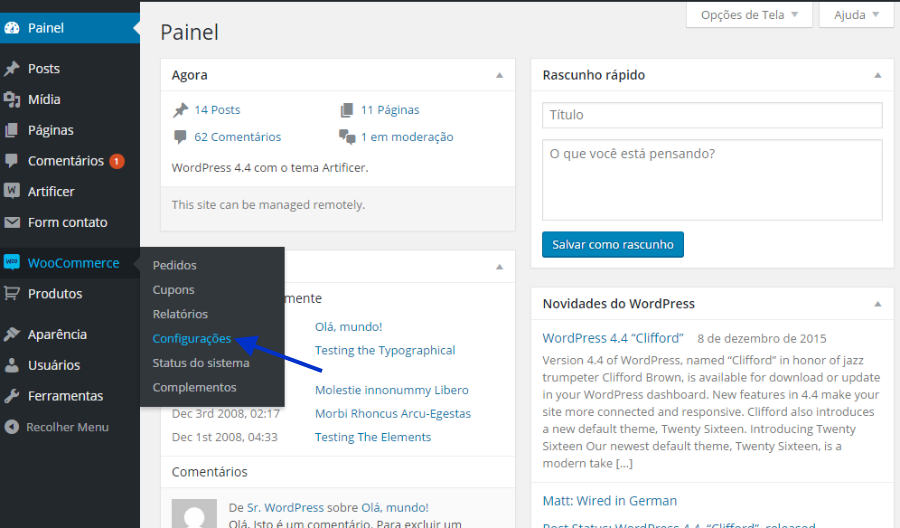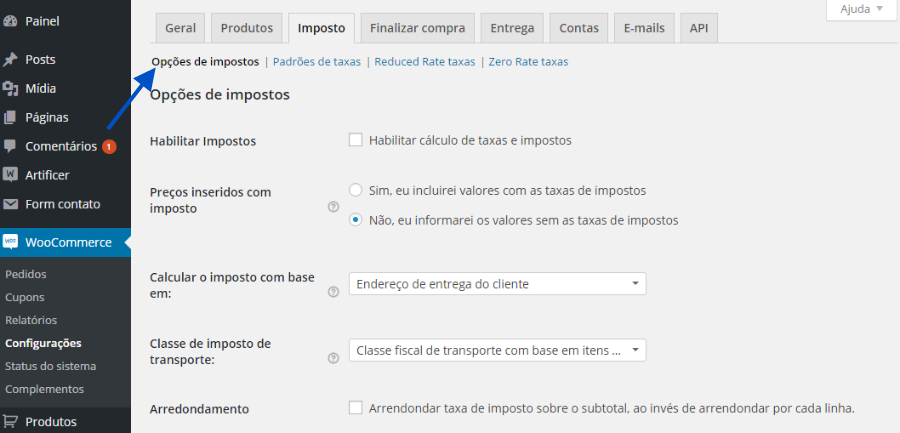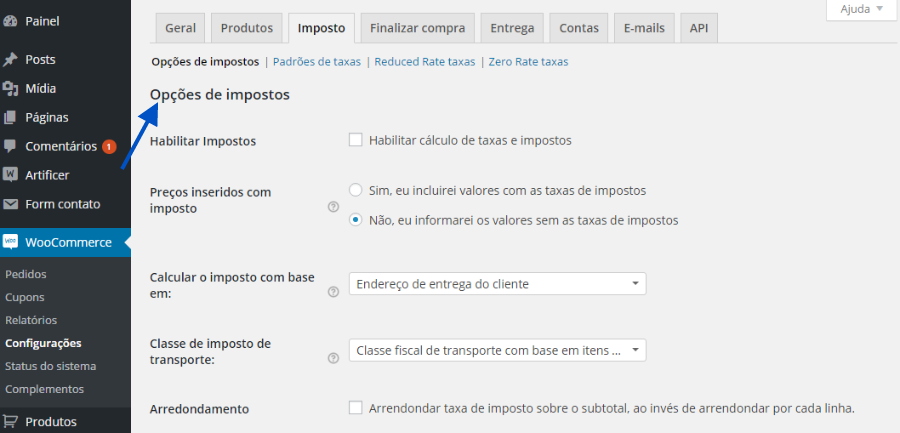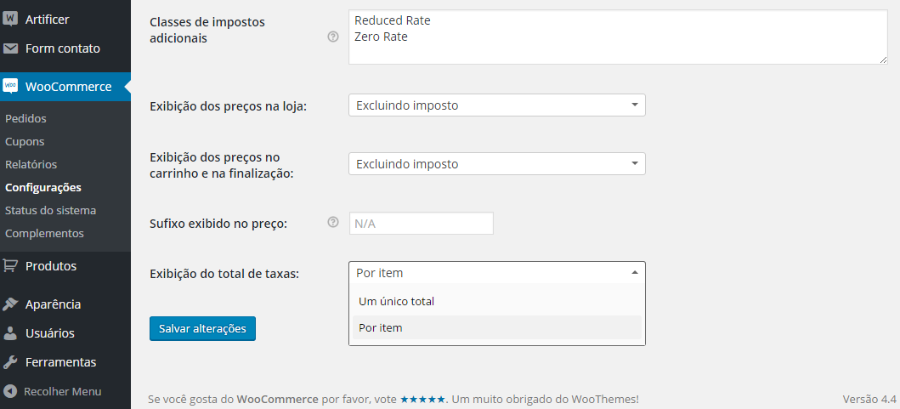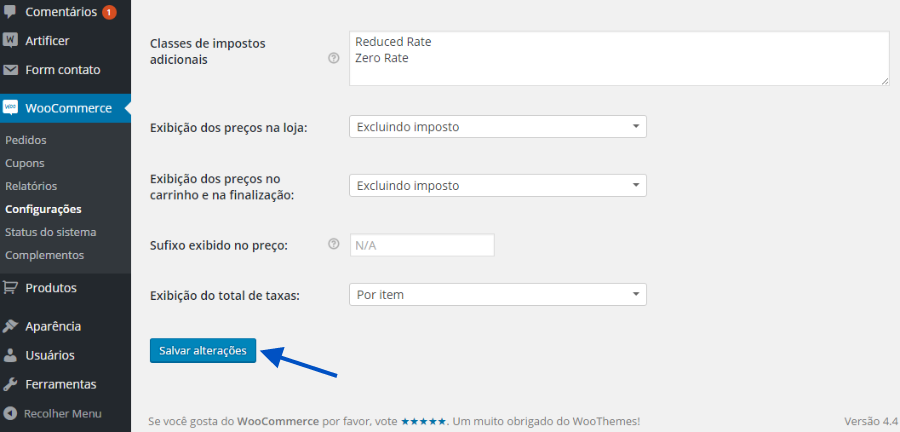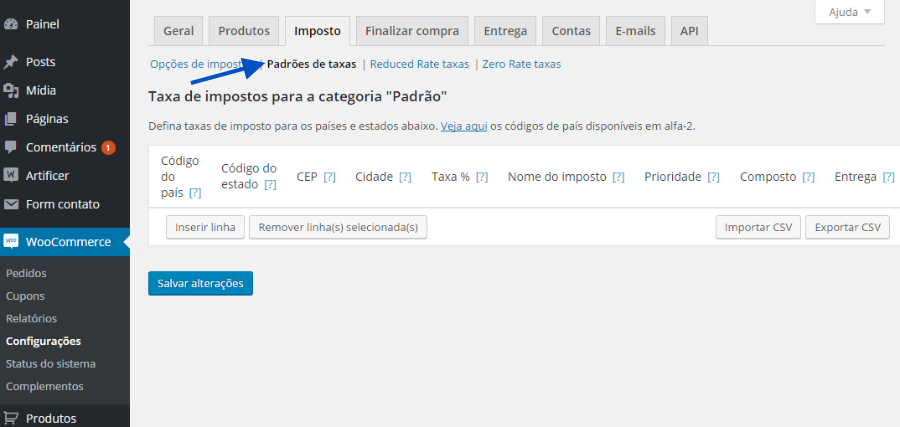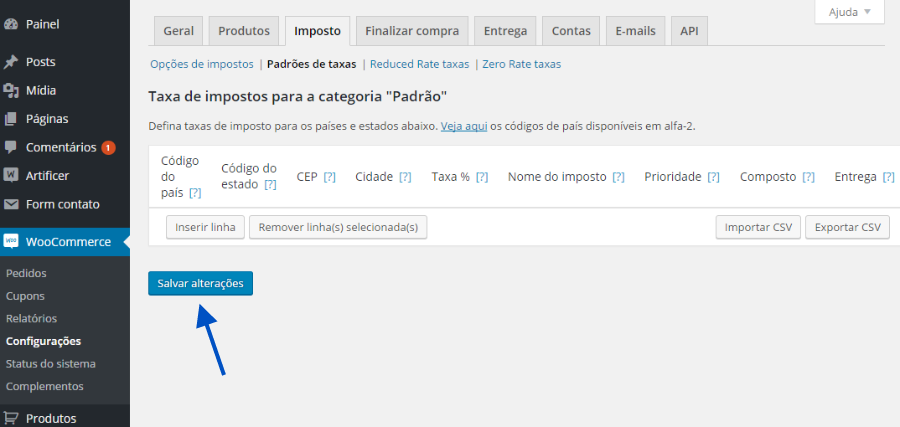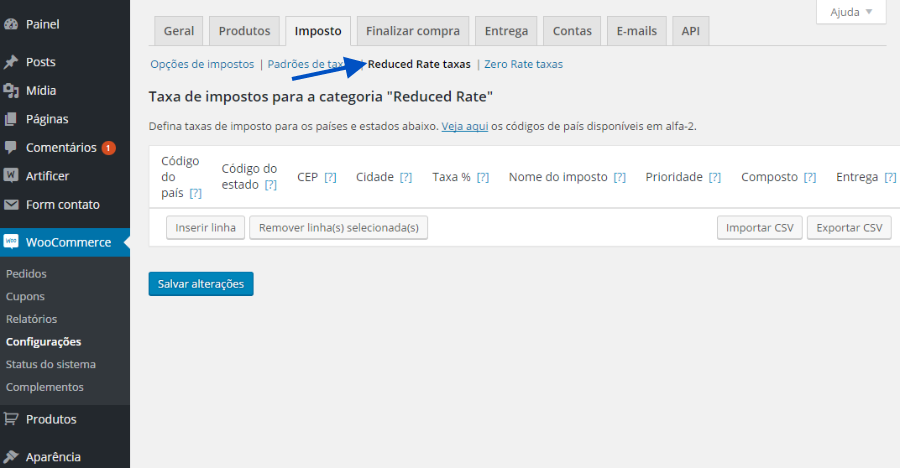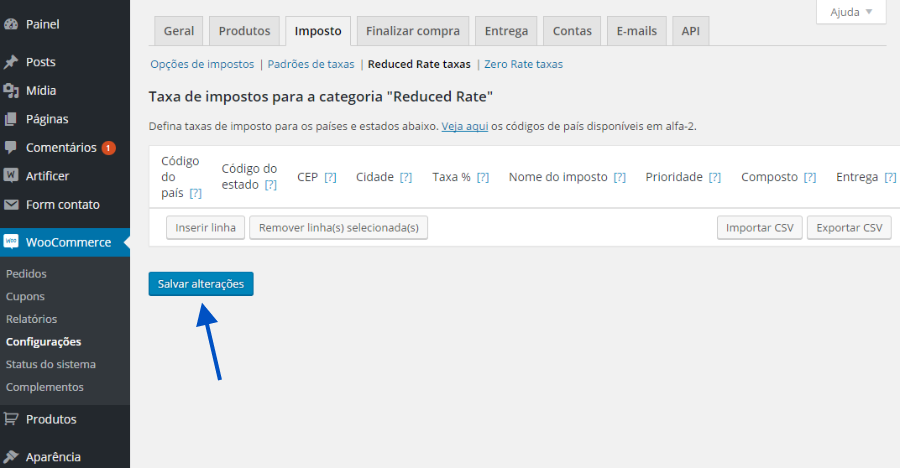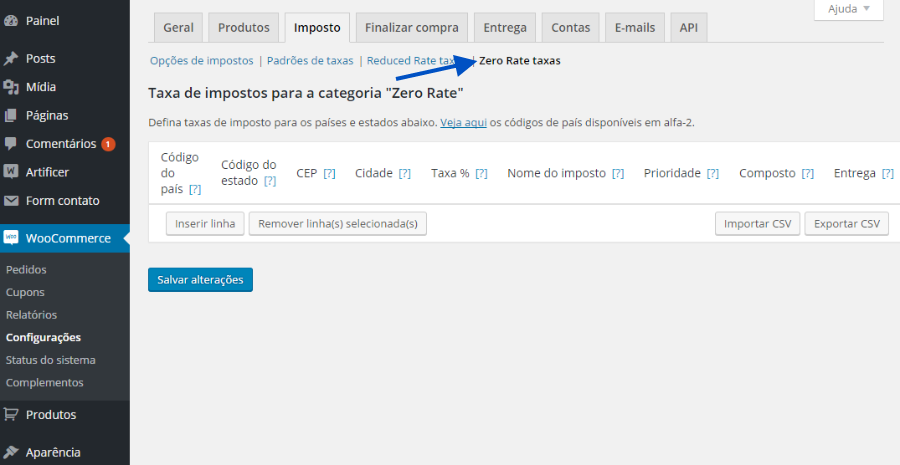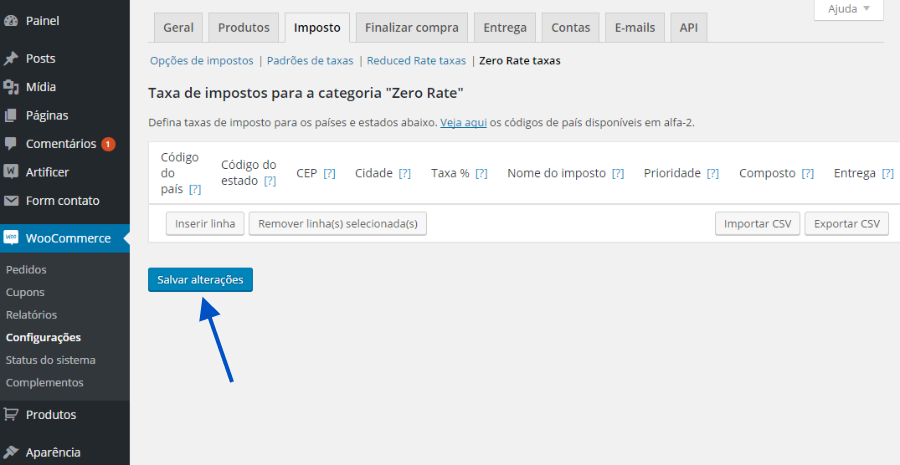Opções de Imposto
Abaixo disponibilizamos o procedimento para a configurar a opção de "Impostos" na Loja Virutal:
 Acesse a área administrativa da sua loja, "www.seudominio.com.br/wp-admin". Caso a loja esteja ativa em um subdomínio, o acesso deverá ser feito "subdomínio.seudominio.com.br/wp-admin". Acesse a área administrativa da sua loja, "www.seudominio.com.br/wp-admin". Caso a loja esteja ativa em um subdomínio, o acesso deverá ser feito "subdomínio.seudominio.com.br/wp-admin".
 Informe o Usuário e Senha. Em seguida clique em "Entrar". Informe o Usuário e Senha. Em seguida clique em "Entrar".

 Após realizar o acesso, clique no menu à esquerda em "WooCommerce" e em seguida em "Configurações": Após realizar o acesso, clique no menu à esquerda em "WooCommerce" e em seguida em "Configurações":
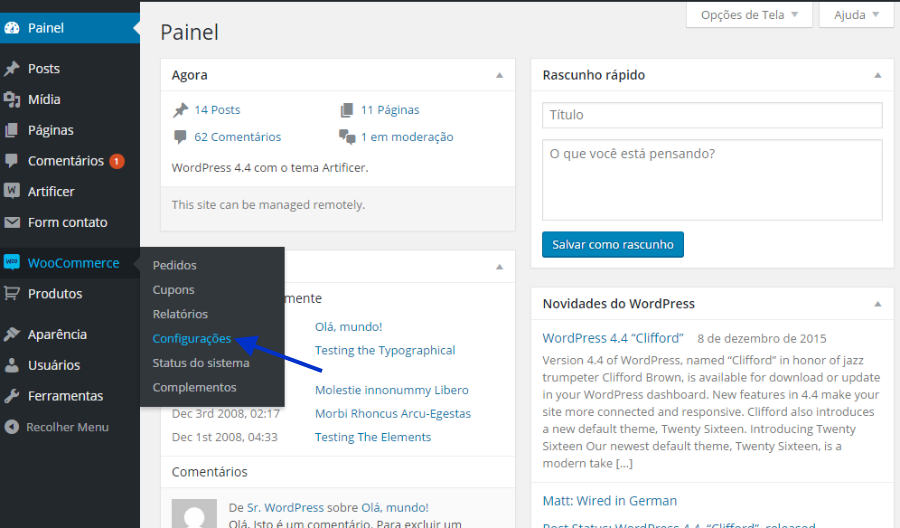
 Para configurar o Imposto. Clique na guia "Imposto", nesta tela, são apresentada diversas subguias. Em seguida clique na subguia "Opções de Imposto": Para configurar o Imposto. Clique na guia "Imposto", nesta tela, são apresentada diversas subguias. Em seguida clique na subguia "Opções de Imposto":
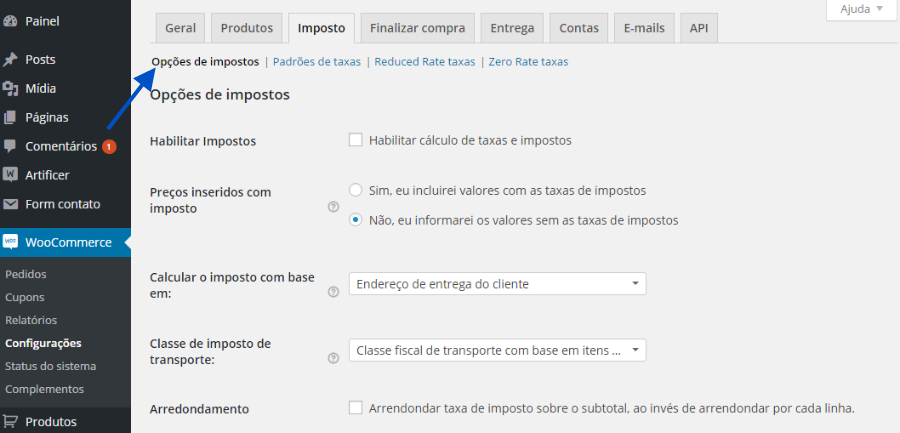
 Através desta opção, é possível configurar as informações, conforme abaixo: Através desta opção, é possível configurar as informações, conforme abaixo:
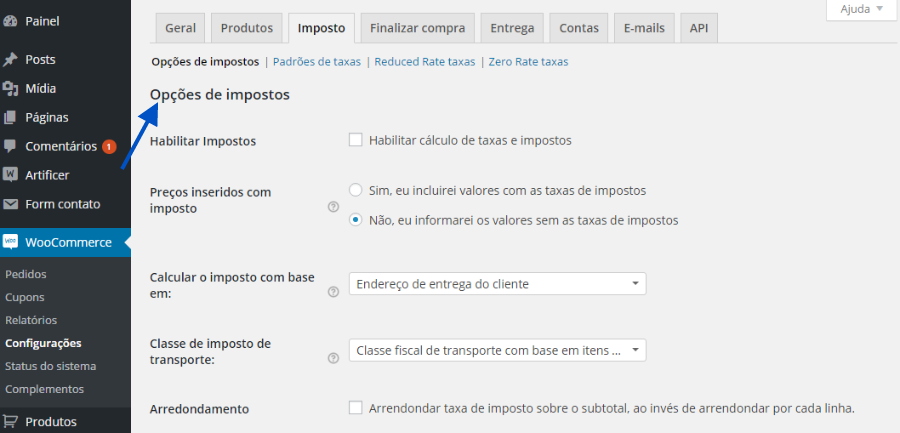
Habilitar Impostos – Caso habilite a opção, será calculado as taxas e impostos.
Preços inseridos com impostos – Esta opção é importante, já que afetará como você insere os preços. Alterando isso não atualizará produtos existentes, neste caso, fica a opção do logista habilitar a taxa do imposto ou não.
Calcular o imposto com base em – Esta opção determina qual endereço é usado para calcular o imposto. Por padrão, sugerimos manter a opção "Endereço de entrega do cliente".
Classe de imposto de transporte - Opcionalmente você pode controlar os impostos sobre os tipos de entrega ou deixá-lo para calcular o imposto do transporte com base nos itens do carrinho. Por padrão, sugerimos a manter a opção "Classe fiscal de transporte com base em itens do carrinho".
Arredondamento – Através desta opção é possível habilitar a taxa de imposto sobre o subtotal, não sendo necessário arredondar por cada linha.
 Ainda na configuração de Opções de impostos: Ainda na configuração de Opções de impostos:
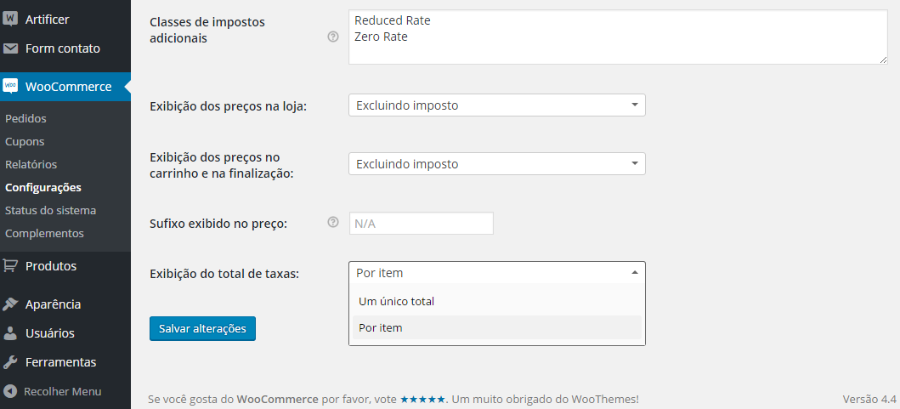
Classes de impostos adicionais – Liste abaixo classes adicionais de taxas (1 por linha). Isto é adicionando além das taxas padrões.
Por exemplo:
Exibição dos preços na loja – Esta opção permite que inclua ou exclua o imposto no produto em sua loja.
Exibição dos preços no carrinho e na finalização – Esta opção permite que habilite a visualização do imposto ou não nos produtos.
Sufixo exibido no preço – Defina um texto a exibir após os preços dos produtos. Pode ser, por exemplo "inclusão de impostos" para explicar seu preço. Você também pode substituir os preços usando:
- {price_including_tax} ou
- {price_excluding_tax}
Caso não queira colocar nenhuma informação deixe o campo em branco.
Exibição do total de taxas – É possível optar como será apresentado o valor, sendo por "Um único total” ou "Por item".
 Após finalizar a alteração das opções desejadas, clique em "Salvar alterações": Após finalizar a alteração das opções desejadas, clique em "Salvar alterações":
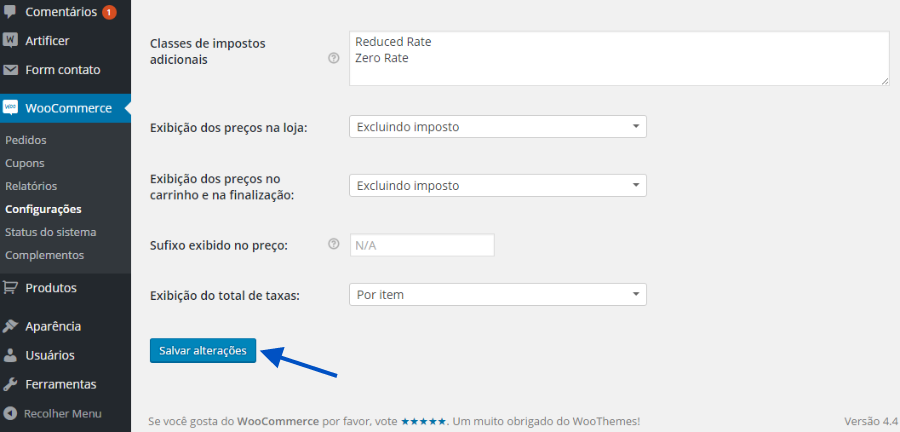
Padrões de taxas
 Clique na guia Imposto, nesta tela, clique na subguia "Padrões de taxas": Clique na guia Imposto, nesta tela, clique na subguia "Padrões de taxas":
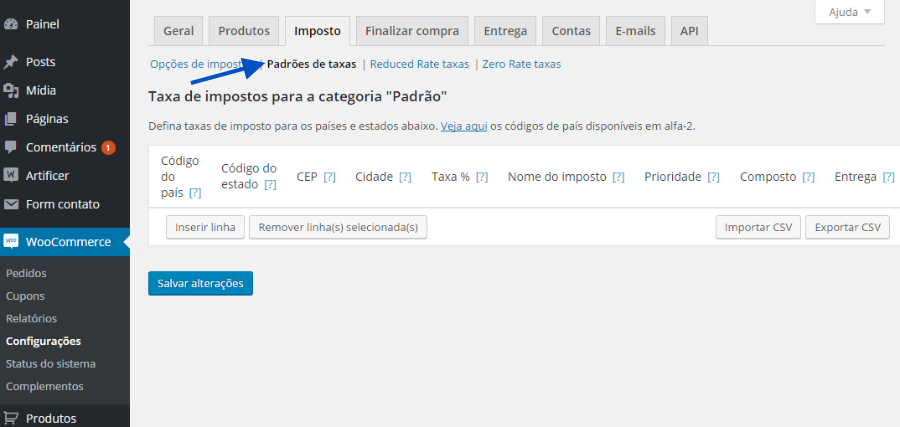
 É possível definir as taxas de impostos para os países e estados, clicando em "Inserir", para ter acesso os códigos de países disponíveis em alfa-2 clique aqui. É possível definir as taxas de impostos para os países e estados, clicando em "Inserir", para ter acesso os códigos de países disponíveis em alfa-2 clique aqui.
 Após finalizar a alteração das opções desejadas, clique em "Salvar alterações": Após finalizar a alteração das opções desejadas, clique em "Salvar alterações":
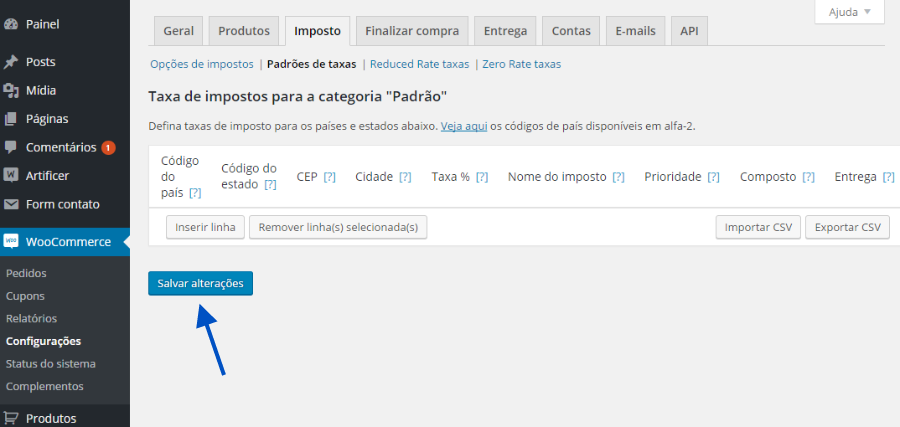
Recued Rate taxas
 Clique na guia Imposto, nesta tela, clique na subguia "Recued Rate taxas": Clique na guia Imposto, nesta tela, clique na subguia "Recued Rate taxas":
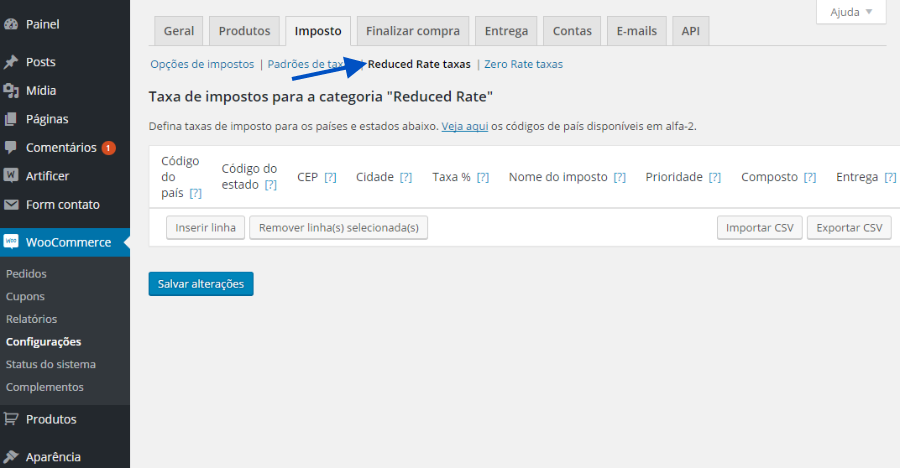
 É possível definir as taxas de impostos para os países e estados, clicando em "Inserir", para ter acesso os códigos de países disponíveis em alfa-2 clique aqui É possível definir as taxas de impostos para os países e estados, clicando em "Inserir", para ter acesso os códigos de países disponíveis em alfa-2 clique aqui
 Após finalizar a alteração das opções desejadas, clique em "Salvar alterações": Após finalizar a alteração das opções desejadas, clique em "Salvar alterações":
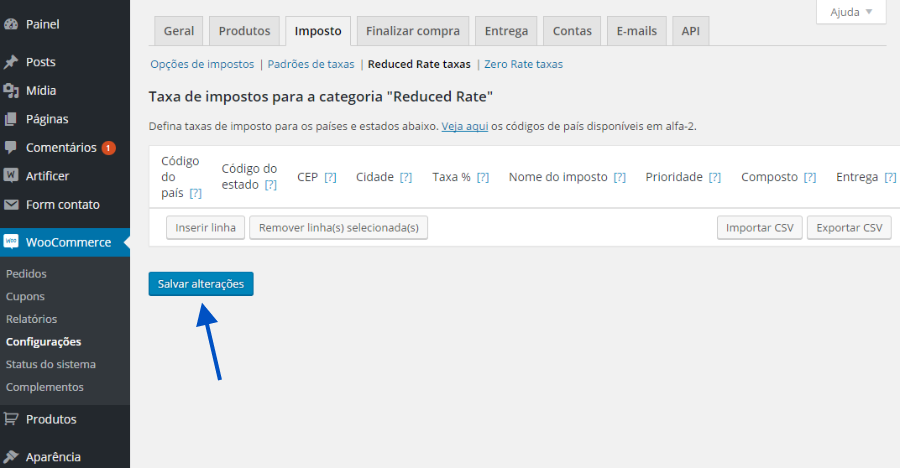
Zero Rate taxas
 Clique na guia Imposto, nesta tela, clique na subguia "Zero Rate taxas": Clique na guia Imposto, nesta tela, clique na subguia "Zero Rate taxas":
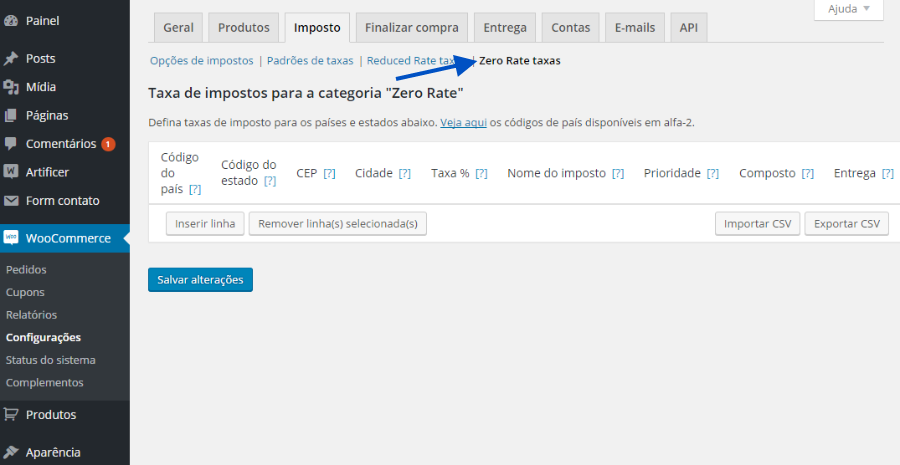
 É possível definir as taxas de impostos para os países e estados, clicando em “Inserir”, para ter acesso os códigos de países disponíveis em alfa-2 clique aqui É possível definir as taxas de impostos para os países e estados, clicando em “Inserir”, para ter acesso os códigos de países disponíveis em alfa-2 clique aqui
 Após finalizar a alteração das opções desejadas, clique em "Salvar alterações": Após finalizar a alteração das opções desejadas, clique em "Salvar alterações":
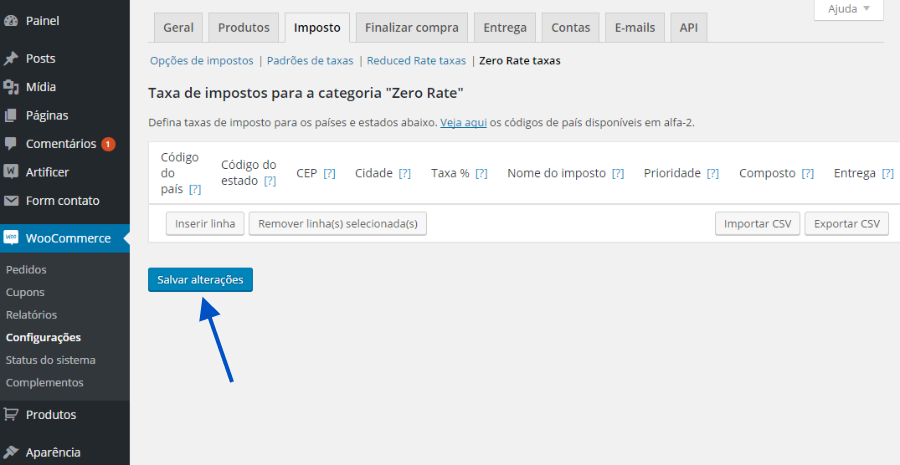
|